1 容器数据卷
什么是容器数据卷:
- 将应用和环境打包成一个镜像!
- 数据?如果数据都在容器中,那么我们容器删除,数据就会丢失!需求:数据可以持久
化。MySQL容器删除了,删容器跑路!需求:MySQL数据可以存储在本地 - 容器之间可以有一个数据共享的技术!Docker 容器中产生的数据,同步到本地 这就是 卷 技术!目录的挂载,将我们容器内的目录,挂载到 Linux 上面

总结一句话:容器的持久化和同步操作!容器间也是可以数据共享的!
数据卷的使用:
方式一:直接使用命令来挂载 -v
docker run -it -v 主机目录:容器内目录
# 测试
docker run -it -v /home/ceshi:/home centos /bin/bash
挂载之后,进入容器内部,且容器内的 /home 目录下是为空的
而此时对应的主机目录下,多了一个 “ 测试 ” 文件夹
# 通过 docker inspect 容器id 查看具体信息
[root@iZf8z4ii45kfjc41qrt363Z home]# docker ps
CONTAINER ID IMAGE COMMAND CREATED STATUS PORTS NAMES
7a08e7f9bebe centos "/bin/bash" 4 minutes ago Up 4 minutes optimistic_johnson
34646bb73eca portainer/portainer "/portainer" 14 hours ago Up 14 hours 0.0.0.0:8088->9000/tcp romantic_goldberg
[root@iZf8z4ii45kfjc41qrt363Z home]# docker inspect 7a08e7f9bebe

测试文件的同步
只有一个物理地址,二者共享一个资源
测试2
1、停止容器
2、宿主机修改文件
3、启动容器
4、容器内的数据依旧是同步的

好处:我们以后修改只需要在本地修改即可,容器内会自动同步!
安装 MySQL:
思考:MySQL 的数据持久化的问题
# 获取mysql镜像
docker pull mysql:5.7
# 运行容器,需要做数据挂载 #安装启动mysql,需要配置密码的,这是要注意点!
#启动
-d 后台运行
-p 端口映射
-v 卷挂载
-e 环境配置
-- name 容器名字
docker run -d -p 3310:3306 -v /home/mysql/conf:/etc/mysql/conf.d -v /home/mysql/data:/var/lib/mysql -e MYSQL_ROOT_PASSWORD=123456 --name mysql01 mysql:5.7
# 启动成功之后,我们在本地使用sqlyog来测试一下
# sqlyog--连接到服务器的3310--和容器内的3306映射

# 在本地测试创建一个数据库,查看一下我们映射的路径是否ok!
新建一个数据库后,对应的主机内的`/home/mysql/data`也出现了test数据库的文件


假设我们将容器删除 。发现,我们挂载到本地的数据卷依旧没有丢失,这就实现了容器数据持久化功能。

具名挂载和匿名挂载:
匿名挂载:
-P 不指定路径
-v 容器内路径!
docker run -d -P --name nginx01 -v /etc/nginx nginx
# 查看所有的volume的情况
docker volume ls
# 这种就是匿名挂载,我们在 -v 只写了容器内的路径,没有写容器外的路径!

# 具名挂载
docker run -d -P --name nginx02 -v juming-nginx:/etc/nginx nginx
docker volume ls
# 通过 -v 卷名:容器内路径
# 查看一下这个卷


- 所有的docker容器内的卷,没有指定目录的情况下都是在 /var/lib/docker/volumes/xxxx/_data 下
- 如果指定了目录,docker volume ls 是查看不到的。
- 我们通过具名挂载可以方便的找到我们的一个卷,大多数情况使用具名挂载
# 三种挂载: 匿名挂载、具名挂载、指定路径挂载
-v 容器内路径 #匿名挂载
-v 卷名:容器内路径 #具名挂载 (和指定路径挂载没关系,具名是指定卷名)
-v /宿主机路径:容器内路径 #指定路径挂载 此时 docker volume ls 是查看不到的
拓展:
# 通过 -v 容器内路径: ro rw 改变读写权限
ro #readonly 只读
rw #readwrite 可读可写
# 一旦设置了容器权限,容器对我们挂载出来的内容就有限定了
docker run -d -P --name nginx02 -v juming:/etc/nginx:ro nginx
docker run -d -P --name nginx02 -v juming:/etc/nginx:rw nginx
# ro 只要看到ro就说明这个路径只能通过宿主机来操作,容器内部是无法操作!
初识 Dockerfile:
挂载的第二种方式:
Dockerfile 就是用来构建 docker 镜像的构建文件!相当于命令脚本。
通过这个脚本可以生成镜像。镜像是一层一层的,脚本的一个个的命令,每个命令都是一层
# 创建一个dockerfile文件,名字可以随便 建议Dockerfile
# 文件中的内容 指令(大写) 参数
FROM centos
VOLUME ["volume01","volume02"]
CMD echo "----end----"
CMD /bin/bash
#这里的每个命令,就是镜像的一层!
docker build -f /home/docker-test-volume/dockerfile1 -t kuangshen/centos:1.0 .最后面要加上 “.”

启动自己写的镜像
这个卷和外部一定有一个同步的目录。且这种方式属于匿名挂载
查看一下卷挂载:docker inspect 容器id


测试一下刚才的文件是否同步出去了:在主机的挂载目录下也能找到刚才创建的文件,说明同步成功了
这种方式使用的十分多,因为我们通常会构建自己的镜像!
假设构建镜像时候没有挂载卷,要手动镜像挂载 -v 卷名:容器内路径!

数据卷-容器之间:
多个MySQL同步数据:

输入 CTRL + P + Q :不停止当前容器的运行并退出
在 docker01 的卷中创建文件,并在 docker02 的卷中查看
再创建一个 docker03,可见文件也是同步的

测试:可以删除docker01,查看一下docker02和docker03是否可以访问这个文件
结果是:依旧可以访问


理解:类似指针的概念,都指向同一个地址
多个mysql实现数据共享
docker run -d -p 3310:3306 -v /home/mysql/conf:/etc/mysql/conf.d -v /home/mysql/data:/var/lib/mysql -e MYSQL_ROOT_PASSWORD=123456 --name mysql01 mysql:5.7
docker run -d -p 3307:3306 -e MYSQL_ROOT_PASSWORD=123456 --name mysql02 --volumes-from mysql01 mysql:5.7
# 这个时候,可以实现两个容器数据同步!
小结:
容器之间配置信息的传递,数据卷的生命周期一直持续到没有容器使用它为主
但是一旦你持久化到了本地,这个时候,本地的数据是一直不会被删除的
2 DockerFile
简介:
dockerfile 是用来构建docker镜像的文件!是一个命令参数脚本。
构建步骤:
1、编写一个 dockerfile 文件
2、docker build 构建成为一个镜像
3、docker run 运行镜像
4、docker push 发布镜像(DockerHub 、阿里云仓库)
查一下官方怎么做的:
很多官方镜像都是基础包,很多功能没有,我们通常会自己搭建自己的镜像!官方既然可以制作镜像,那我们也可以!
DockerFile 构建过程:
- 每个保留关键字(指令)都是必须是大写字母
- 执行从上到下顺序
# 表示注释- 每一个指令都会创建提交一个新的镜像层,并提交!

Dockerfile 是面向开发的,我们以后要发布项目,做镜像,就需要编写 dockerfile 文件,这个文件并不难!
Docker 镜像逐渐成企业交付的标准,必须要掌握!
- DockerFile:构建文件,定义了一切的步骤。相当于源代码
- DockerImages:通过DockerFile构建生成的镜像。是最终发布和运行的产品。
- Docker 容器:容器就是镜像运行起来提供服务。
- DockerFile–DockerImages–Docker 容器:代码–类–类创建出来的对象
DockerFile 常用指令:
FROM # 基础镜像,一切从这里开始构建
MAINTAINER # 镜像是谁写的, 姓名+邮箱
LABEL # 现在推荐写 LABEL,代替上面的那个
RUN # 镜像构建的时候需要运行的命令
ADD # 步骤:如要加一个tomcat镜像,就是加这个tomcat压缩包!1.添加内容 2.添加同目录
WORKDIR # 镜像的工作目录
VOLUME # 挂载的目录
EXPOSE # 保留端口配置
CMD # 指定这个容器启动的时候要运行的命令,只有最后一个会生效,可被替代。
ENTRYPOINT # 指定这个容器启动的时候要运行的命令,可以追加命令
ONBUILD # 当构建一个被继承的 DockerFile 时,这时就会运行ONBUILD的指令,触发别的指令。
COPY # 类似ADD,将我们文件拷贝到镜像中
ENV # 构建的时候设置环境变量!

实战测试:
Docker Hub 中 99% 的镜像都是从这个基础镜像过来的:FROM scratch,然后配置需要的软件和配置 来进行的构建
创建一个自己的 centos:
# 1.编写Dockerfile的文件
FROM centos:7 # 注意这里要加上:7,不然的话自动下载8的版本会失败
MAINTAINER shenxinde<552456727@qq.com>
ENV MYPATH /usr/local
WORKDIR $MYPATH
RUN yum -y install vim
RUN yum -y install net-tools
EXPOSE 80
CMD echo $MYPATH
CMD echo "----end----"
CMD /bin/bash
# 2.通过这个文件构建镜像
# 命令 docker build -f 文件路径 -t 镜像名:[tag] .
docker build -f Dockerfile -t define/centos:0.1 .
# 成功后会显示如下信息:
Successfully built 7aa5c35cd638
Successfully tagged mycentos:0.1
# 3、测试运行
对比:之前的原生的 centos
我们增加之后的镜像
我们可以列出本地进行的变更历史
这样我们平时拿到一个镜像,就可以研究一下它是怎么做的了
CMD 和 ENTRYPOINT 区别:cmd 会覆盖命令,后者不会
CMD # 指定这个容器启动的时候要运行的命令,只有最后一个会生效,可被替代。
ENTRYPOINT # 指定这个容器启动的时候要运行的命令,可以追加命令
测试 cmd:
# 编写dockerfile文件
vim dockerfile-test-cmd
FROM centos:7
CMD ["ls","-a"]
# 构建镜像
docker build -f dockerfile-test-cmd -t cmd-test:0.1 .
Successfully built a3867a9baee9
Successfully tagged cmdtest:0.1
# 运行镜像 发现命令生效了
docker run a3867a9baee9

# 想追加一个命令 -l 成为 ls -al
$ docker run a3867a9baee9 -l
docker: Error response from daemon: failed to create shim: OCI runtime create failed: container_linux.go:380: starting container process caused: exec: "-l": executable file not found in $PATH: unknown.
ERRO[0000] error waiting for container: context canceled
错误原因:cmd 的情况下,-l 替换了 CMD[[“ls”,“-a”]。而 -l 不是命令,所以会报错。
解决方案:写出完整的命令:ls -al。如下便是成功:
测试 ENTRYPOINT:
# 编写dockerfile文件
vim dockerfile-test-entrypoint
FROM centos
ENTRYPOINT ["ls","-a"]
# 构建
docker build -f dockerfile-cmd-entrypoint -t entrypoint-test:0.1 .
# 显示成功
Successfully built 4d16832a0317
Successfully tagged entrypoint-test:0.1
# 运行并成功显示
docker run 4d16832a0317
.
..
.dockerenv
bin
dev
etc
home
lib
lib64 ...
# 再次测试,将命令-l直接添加在run的后面。会发现也能正常显示
# 说明这个命令是直接拼接在我们的ENTRYPOINT命令后面的
docker run 4d16832a0317 -l
total 56
drwxr-xr-x 1 root root 4096 Mar 25 06:28 .
drwxr-xr-x 1 root root 4096 Mar 25 06:28 ..
-rwxr-xr-x 1 root root 0 Mar 25 06:28 .dockerenv
...
Dockerfile中很多命令都十分的相似,我们需要了解它们的区别,我们最好的学习就是对比他们然后测试效果。
实战:Tomcat 镜像
1、准备镜像文件:准备tomcat 和 jdk到当前目录,编写好README 。
2、编写 Dockerfile 文件,使用官方命名 Dockerfile。这样的话,build 时就会自动寻找这个文件,就不用加 -f 指定文件了。
FROM centos:7
MAINTAINER zhaoshuai-lc<zhaoshuai-lc@inspur.com>
COPY readme.txt /usr/local/readme.txt
ADD jdk-8u381-linux-x64.tar.gz /usr/local/
ADD apache-tomcat-9.0.78.tar.gz /usr/local/
RUN yum -y install vim
ENV WORK_PATH /usr/local
WORKDIR $WORK_PATH
ENV JAVA_HOME /usr/local/jdk1.8.0_161
ENV CLASSPATH $JAVA_HOME/lib/dt.jar:$JAVA_HOME/lib/tools.jar
ENV CATALINA_HOME /usr/local/apache-tomcat-9.0.60
ENV CATALINA_BASE /usr/local/apache-tomcat-9.0.60
ENV PATH $PATH:$JAVA_HOME/bin:$CATALINA_HOME/lib:$CATALINA_HOME/bin
EXPOSE 8080
CMD /usr/local/apache-tomcat-9.0.78/bin/startup.sh && tail -f /usr/local/apache-tomcat-9.0.78/logs/catalina.out
3、构建镜像
docker build -t diytomcat:1.0 .
# 显示成功
Successfully built 5786c54120cf
Successfully tagged diytomcat:1.0
4、run 镜像
docker run -d -p 9090:8080 --name zhaoshuaitomcat -v /home/zhaoshuai/build/tomcat/test:/usr/local/apache-tomcat-9.0.78/webapps/test diytomcat:1.0

5、访问测试
# 测试本机连接
curl localhost:9090


6、发布项目(由于做了卷挂载,我们直接在本地编写项目就可以发布了!)
<web-app version="3.0" xmlns="http://java.sun.com/xml/ns/javaee"
xmlns:xsi="http://www.w3.org/2001/XMLSchema-instance"
xsi:schemaLocation="http://java.sun.com/xml/ns/javaee
http://java.sun.com/xml/ns/javaee/web-app_3_0.xsd">
</web-app>
<html>
<head><title>Hello World</title></head>
<body>
Hello World!<br/>
</body>
</html>
发现:项目部署成功,可以直接访问!
我们以后开发的步骤:需要掌握Dockerfile的编写!我们之后的一切都是使用docker镜像来发布运行!
查看日志:
发布自己的镜像:
提交: push 镜像
# 第一种 build的时候添加你的dockerhub用户名,然后在push就可以放到自己的仓库了
$ docker build -t chengcoder/mytomcat:0.1 .
# 第二种 使用docker tag #然后再次push
$ docker tag 容器id chengcoder/mytomcat:1.0
# 然后再次push


阿里云镜像服务:
1、登录阿里云找到容器镜像服务
2、创建命名空间 和 仓库
3、选择本地仓库
4、操作指南

3 Docker 网络
理解Docker0:
清空所有环境
docker rm -f $(docker ps -aq)
docker rmi -f $(docker images -aq)
测试

问题: docker 是如果处理容器网络访问的?
# 测试 运行一个 tomcat
docker run -d -P --name tomcat01 tomcat
# 查看网络
docker exec -it tomcat01 ip addr
此时出现报错。这是版本不一致导致的缺失命令
OCI runtime exec failed: exec failed: container_linux.go:380: starting container process caused: exec: "ip": executable file not found in $PATH: unknown
进入容器,更新所需的命令
docker exec -it tomcat01 /bin/bash
apt update && apt install -y iproute2
更新完成后退出容器,再次输入 docker exec -it tomcat01 ip addr 查看网络情况
发现容器启动的时候会得到一个 eth0@if103 的 ip 地址,这是 docker 分配的
思考: Linux 能不能ping通容器内部?-- 可以
容器内部可以ping通外界吗? 可以!
原理
1、我们每启动一个 docker 容器,docker 就会给 docker 容器分配一个 IP,我们只要安装了 docker,就会有一个网卡 docker0 桥接模式,使用的技术是 veth-pair 技术
再次测试 ip addr,发现多了一个 ip
2、再启动一个容器测试,发现又多了一对网卡
再次进入容器tomcat02内部更新命令资源,退出后重新查看ip
可以发现和上面的是能对应上的,所以说是一对网卡!
# 我们发现这个容器带来网卡,都是一对对的
# veth-pair 就是一对的虚拟设备接口,他们都是成对出现的,一端连着协议,一端彼此相连
# 正因为有这个特性,利用 veth-pair 充当一个桥梁,连接各种虚拟网络设备的
# OpenStac,Docker容器之间的连接,OVS的连接,都是使用veth-pair技术
3、我们来测试下 tomcat01 和 tomcat02 是否可以ping通
# 进入容器更新命令资源
docker exec -it tomcat02 /bin/bash
apt update && apt install -y iproute2
apt install iputils-ping
# 更新完成后退出容器,输入 ping 命令
exit
docker exec -it tomcat02 ping 172.17.0.2

结论:容器和容器之间是可以 ping 通的,并且是通过 docker0 而非直接连通

所有的容器不指定网络的情况下,都是 docker0 路由的,docker会给我们的容器分配一个默认的可用 ip
Docker 使用的是 Linux 的桥接,宿主机是一个 Docker 容器的网桥 docker0
Docker中所有网络接口都是虚拟的(不需要考虑硬件因素),虚拟的转发效率高(内网传递文件)
只要容器删除,对应的一对网桥就没了!
思考一个场景:我们编写了一个微服务,database url=ip: 项目不重启,但是数据ip换了,我们希望可以处理这个问题。故通过名字来进行访问容器。
自定义网络:
查看所有的 docker 网络
网络模式
bridge :桥接 docker(默认,自己创建也是用bridge模式)
none :不配置网络,一般不用
host :和所主机共享网络
container :容器网络连通(用得少!局限很大)
测试
先清空所有的环境
docker rm -f $(docker ps -aq)
这时就恢复成只有三个网卡的状态
自定义网络
# 我们直接启动的命令 --net bridge,而这个就是我们的docker0
# bridge就是docker0
$ docker run -d -P --name tomcat01 tomcat
等价于 => docker run -d -P --name tomcat01 --net bridge tomcat
# docker0,特点:默认,域名不能访问。 --link可以打通连接,但是很麻烦!
# 我们可以 自定义一个网络
[root@inspur ~]# docker network create --driver bridge --subnet 172.18.0.0/16 --gateway 172.18.0.1 mynet
# subnet 是子网,gateway 是路由

$ docker network inspect mynet;

启动两个tomcat,再次查看网络情况
docker run -d -P --name tomcat01 --net mynet tomcat
docker run -d -P --name tomcat02 --net mynet tomcat
docker network inspect mynet

可以看到现在的两个容器,网卡是我们自定义的 ip 地址
在自定义的网络下,服务可以互相ping通,仅仅使用名字,无需 --link

我们自定义的网络docker帮我们维护好了对应的关系,推荐我们平时这样使用网络!
好处
redis -不同的集群使用不同的网络,保证集群是安全和健康的
mysql-不同的集群使用不同的网络,保证集群是安全和健康的
网络连通:
docker0 和 mynet 是无法直接连接的,并且也不能直接打通。若需要连通的话,要 connect 连接 docker0 的容器 和 mynet 的网络

连通之后,发现 docker0 下的容器 tomcat1,直接被连到 mynet 的网络下了
这就是 一个容器 两个 ip 地址!
好比阿里云服务器,有一个公网 ip 和一个私网 ip文章来源:https://www.toymoban.com/news/detail-632247.html
docker network connect mynet tomcat1
docker network inspect mynet

docker0 下的 tomcat1 连通加入后,此时,它已经可以和 mynet 下的tomcat01 ping通了
而 docker0 下的 tomcat2 仍然是不通的
假设要跨网络操作别人,就需要使用docker network connect 连通!文章来源地址https://www.toymoban.com/news/detail-632247.html
到了这里,关于CI/CD—Docker中深入学习的文章就介绍完了。如果您还想了解更多内容,请在右上角搜索TOY模板网以前的文章或继续浏览下面的相关文章,希望大家以后多多支持TOY模板网!

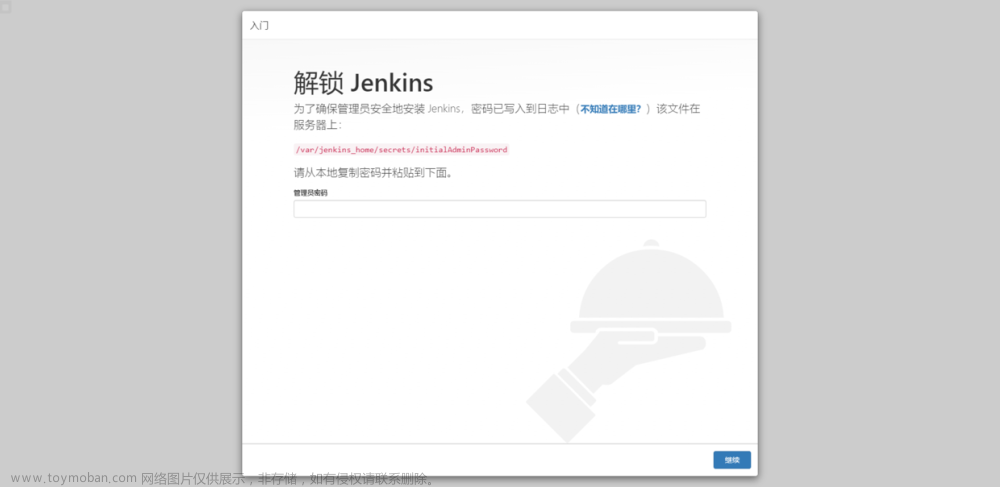
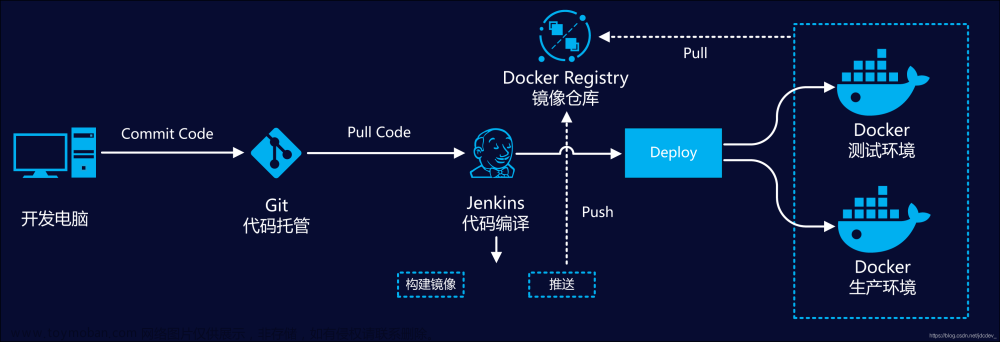




![[Docker实现测试部署CI/CD----相关服务器的安装配置(1)]](https://imgs.yssmx.com/Uploads/2024/02/626737-1.png)
![[Docker实现测试部署CI/CD----相关服务器的安装配置(2)]](https://imgs.yssmx.com/Uploads/2024/02/622088-1.png)
![[Docker实现测试部署CI/CD----Jenkins集成相关服务器(3)]](https://imgs.yssmx.com/Uploads/2024/02/631591-1.png)
![[Docker实现测试部署CI/CD----构建成功后钉钉告警(7)]](https://imgs.yssmx.com/Uploads/2024/02/635881-1.png)



